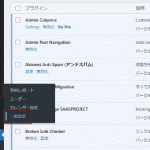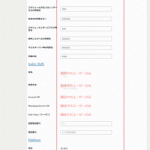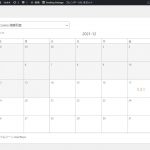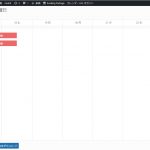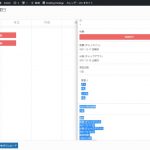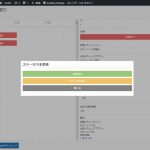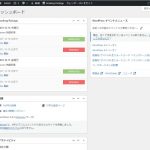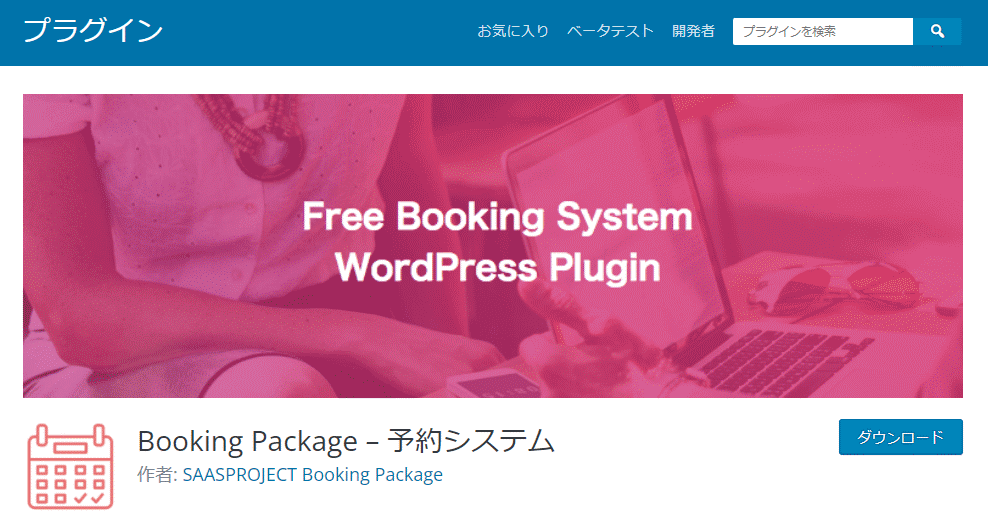

このサイトでは何を教えてくださるの?

この記事は以下のような方におすすめ!
- WordPressで予約フォームがつくれる「Booking Package」無料プラグインのインストールから使い方がわからない?
- WordPressで予約フォームがつくれる「Booking Package」無料プラグインのインストールから使い方を紹介します。
旅館やレストラン・美容などのオンライン予約をお探しの方は、無料プラグインの「Booking Package」がおすすめです。
環境
| 環境データ項目 | DATA |
|---|---|
| 実施日 | 2021年秋(当時に作成されたデータです。) |
| プラグイン Ver | 1.5.19※バージョンによっては説明に食い違が生じます。 |
| WordPress Ver | 5.82 |
| PHP Ver | 7.4 |
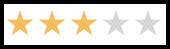
インストール
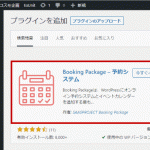
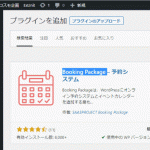
ダッシュボード>プラグイン>新規追加と進みBooking Packageと検索後上図のように表示されますのでインストール。その後の流れは他のプラグイン同様です。
一般設定
ダッシュボード>Booking Package>一般設定と進みます。
サイト名:コスモ美容
受取人メールアドレス:○○@web-cosmo.net
差出人メールアドレス:○○@web-cosmo.net
差出人名:コスモ美容
国:Japan
通貨:JPY – 日本円
タイムゾーンの初期値:東京
日付フォーマット:2021/12/13 / 2021/12
時刻フォーマット:09:00 a.m.
日付と時間のポジション:日付 – 時刻
曜日の位置:日付の後
新しい予約を自動承認する:N/A(空欄)
顧客のデータ保持期間:無料設置時設定できない 購読中のユーザーのみ
Javascriptのエラー通知:開発者に自動的に通知する
ダウンロードファイルの文字コード:UTF-8
Google analyticsのトラッキングID:任意 N/A(空欄)
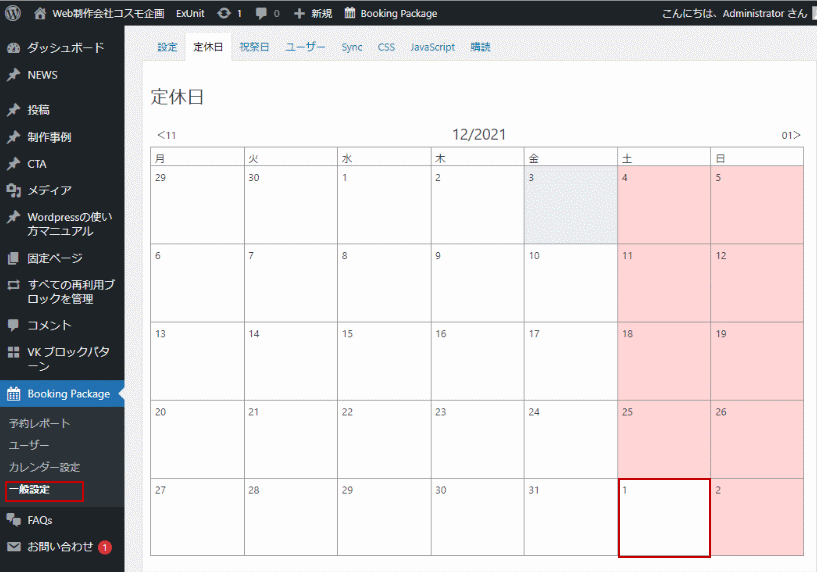

定休日・祝祭日の設定カレンダの日付をクリックして設定する。(色がピンク色が該当日になり基本予約不可になります。)
カレンダー設定>スケジュール設定
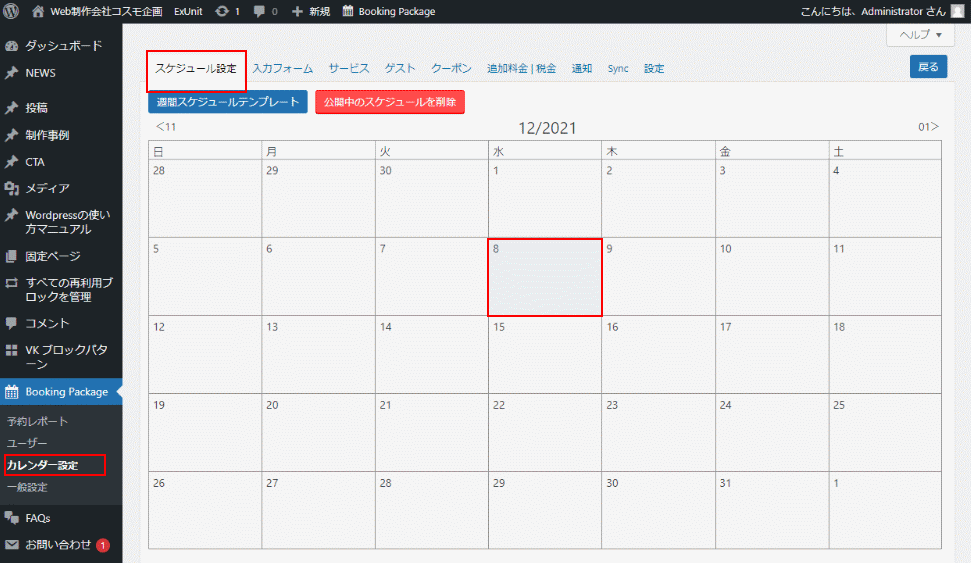
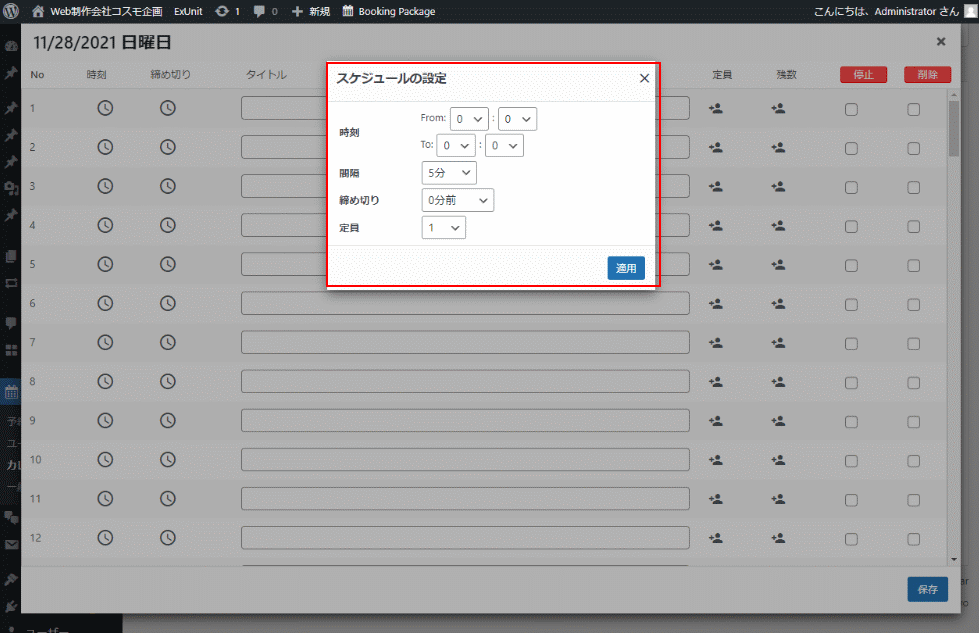
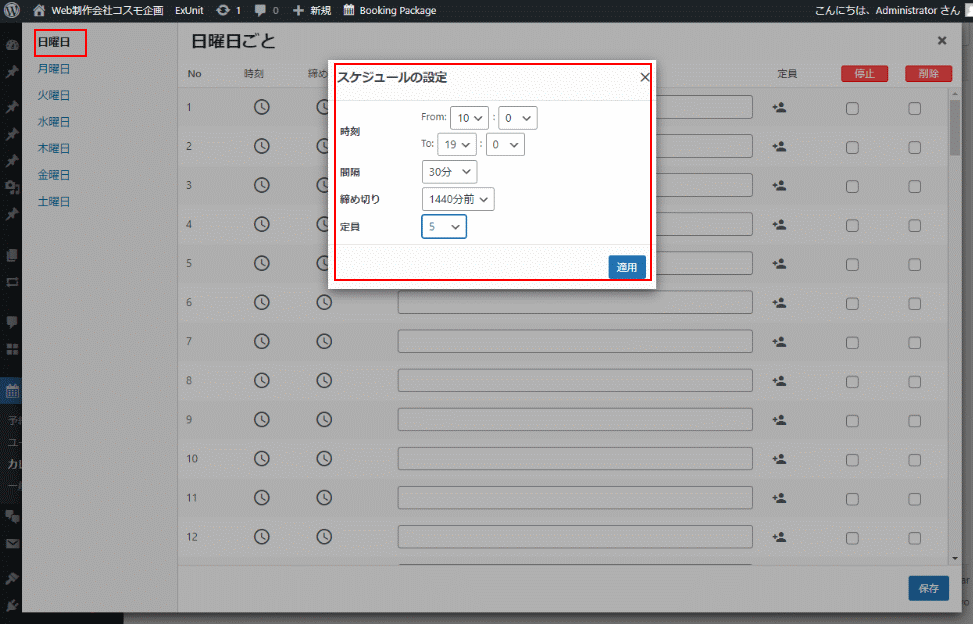

日にち、時間設定の場合上図の通り日付単位、週間単位で設定が出来ます。
カレンダー設定>入力フォーム
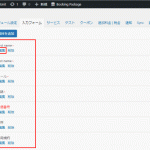
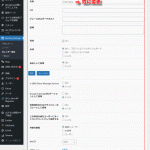
名前:姓
URI:N/A
プレースホルダーテキスト:N/A
説明:N/A
有効:オン
必須:はい – フロントエンドとダッシュボード・はい – フロントエンドのみ・いいえ
氏名として使用:いいえ
メールアドレスとして使用:いいえ
Is SMS (Short Message Service):いいえ
Google Calendarのロケーションとして使用:いいえ
利用規約またはプライバシーポリシーとして使用:いいえ
この項目の値をユーザーにオートコンプリートとして保存する:いいえ
対象の顧客:顧客とユーザー
タイプ:TEXT・
オプション:追加
カレンダー設定>サービス
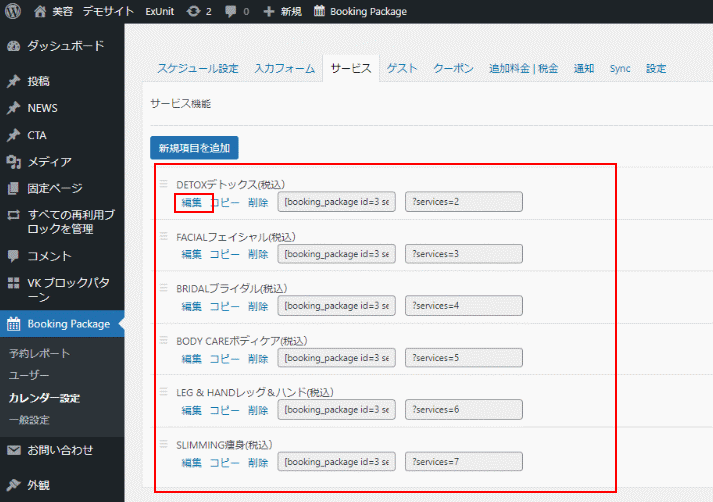
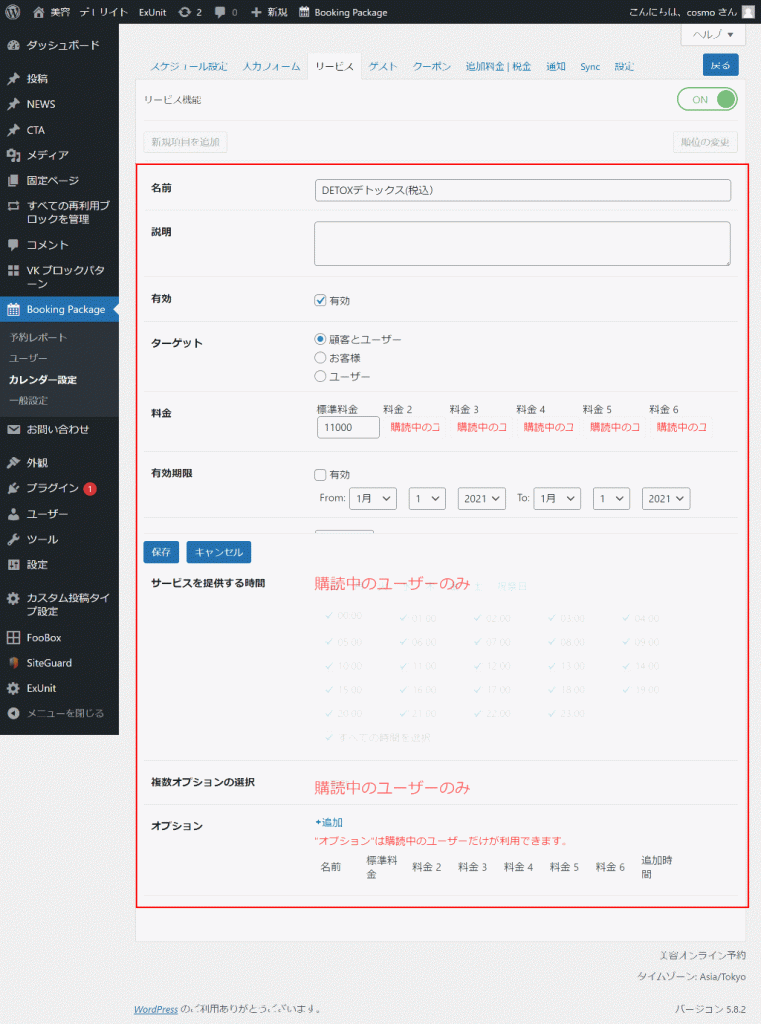
名前:DETOXデトックス(税込)
説明:
有効:有効
ターゲット:顧客とユーザー・お客様・ユーザー
料金
標準料金:11000
料金 2~6
購読中のユーザーのみ
有効期限:有効・N/A
From:1月 1 2021 To:1月 1 2021
所要時間:30分
サービスを提供する時間:設定できません(購読中のユーザーのみ)
複数オプションの選択:設定できません(購読中のユーザーのみ)
オプション:追加設定できません(購読中のユーザーのみ)
カレンダー設定>ゲスト
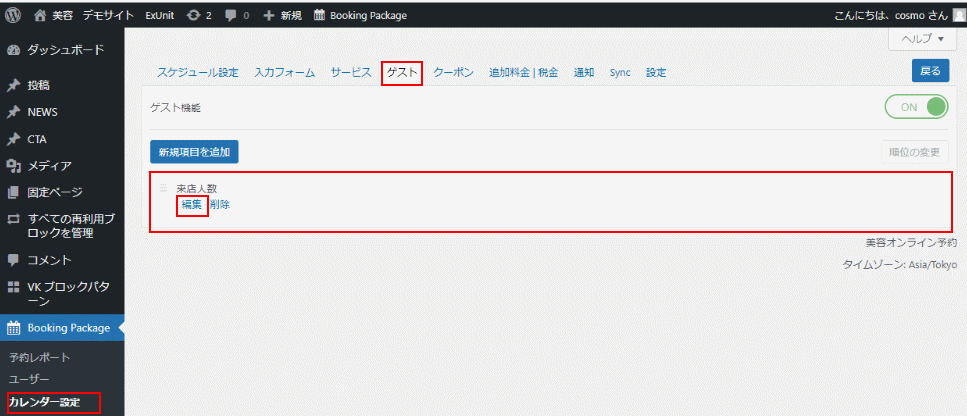
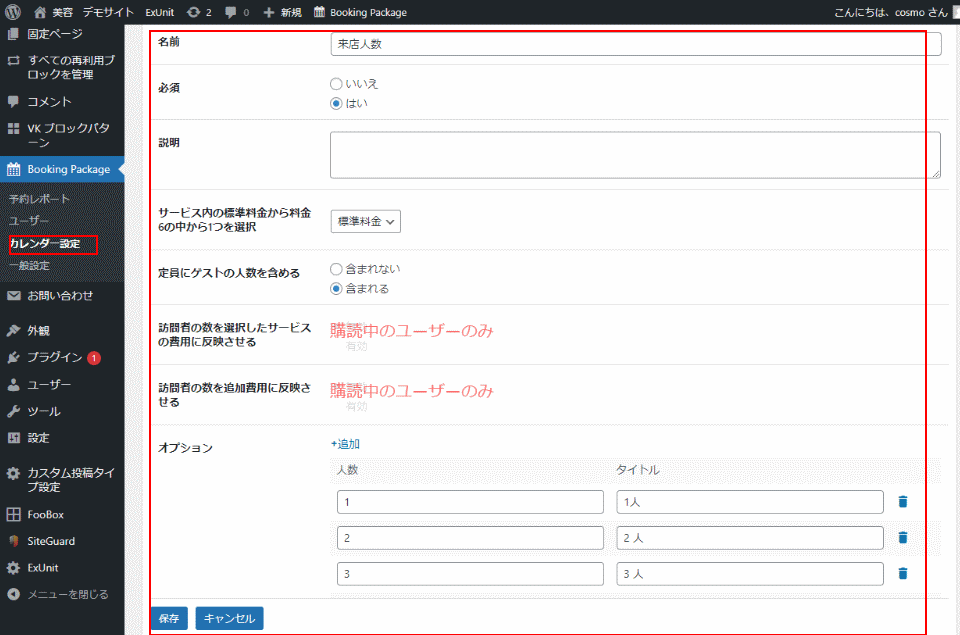
名前:来店人数
必須:いいえ・はい
説明:N/A
サービス内の標準料金から料金設定:標準設定以外選択できません
定員にゲストの人数を含める:含まれない・含まれる
訪問者の数を選択したサービスの費用に反映させる:設定できません(購買中のユーザーのみ)
訪問者の数を追加費用に反映させる:設定できません(購買中のユーザーのみ)
オプション:選択肢の内容を追加できます。
カレンダー設定>通知
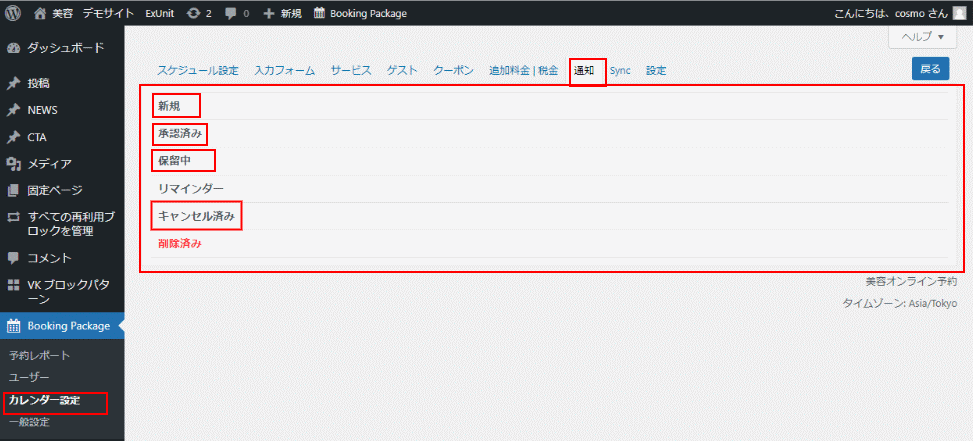
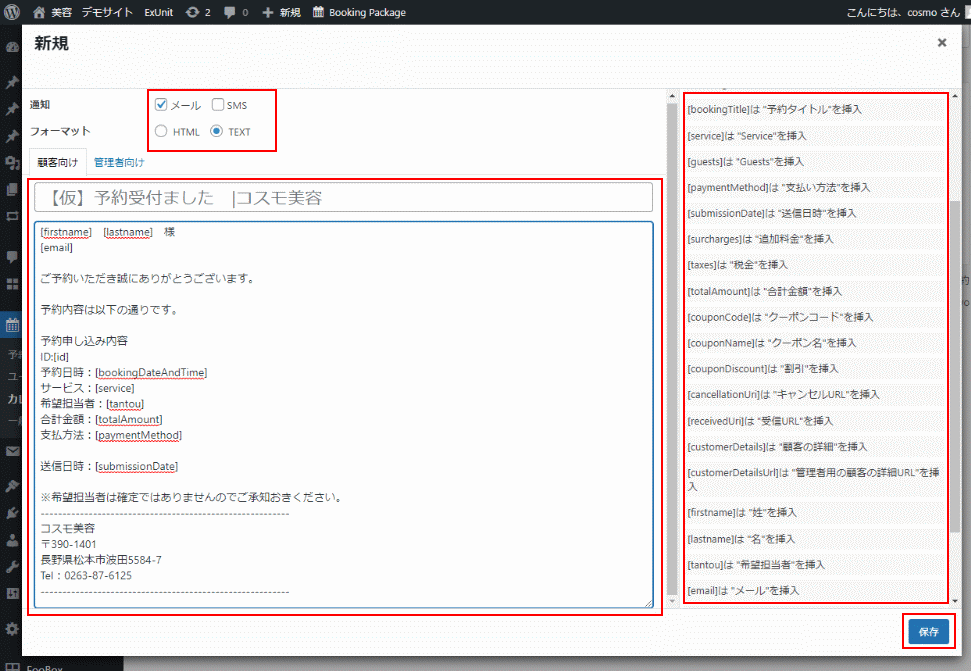
メールの事前設定
新規:仮予約申込時のテンプレート(お客・管理者)※一般設定時に新しい予約を自動承認するを空欄にする必要があります。
承認済み:仮予約を承認する場合、お客様・管理者宛にメール送信
保留中:設定できるが利用できない
リマインダー :設定できるが利用できない
キャンセル:キャンセル処理する場合お客様・管理者宛にメール送信
編集
通知:メールの方法(メール・SMS)
フォーマット:HTML・TEXT
メールタイトル:任意の設定 入力例【仮】予約受付ました |コスモ美容
本文:入力例 ※画面右側のヘルプに入力項目がありますので利用しましょう。
[firstname] [lastname] 様
ご予約いただき誠にありがとうございます。
予約内容は以下の通りです。
予約申し込み内容
ID:[id]
予約日時:[bookingDateAndTime]
サービス:[service]
希望担当者:[tantou]
合計金額:[totalAmount]
支払方法:[paymentMethod]
送信日時:[submissionDate]
※希望担当者は確定ではありませんのでご承知おきください。
コスモ美容
〒390-1401
長野県松本市波田5584-7
Tel:0263-87-6125
ページ設定(固定ページへの設定)
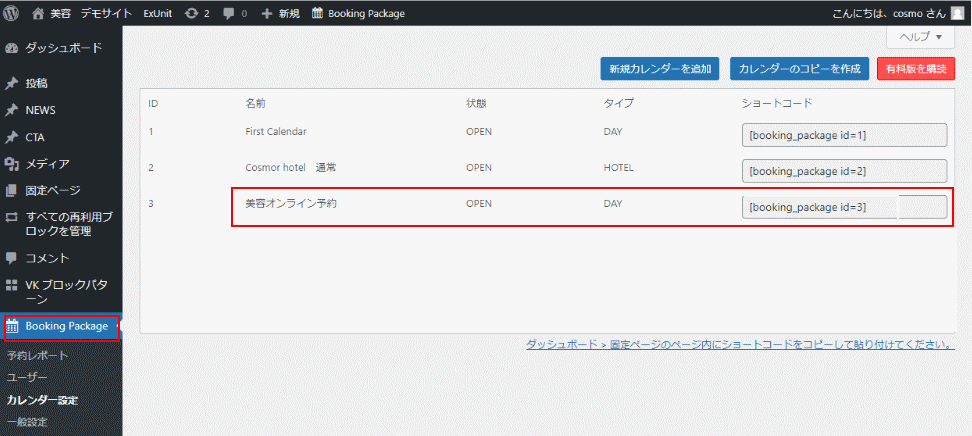
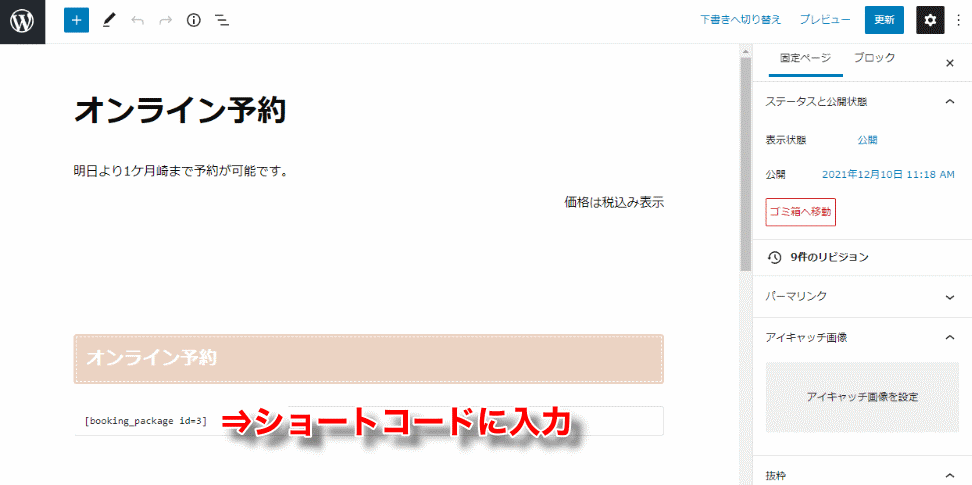
カレンダーTOPの右側にショートコードが生成されコピーを行い、固定ページにブロックエディタの場合ショートコード内に張り付ける。
1ページに一つのショートコードしか設定できません。
表示例
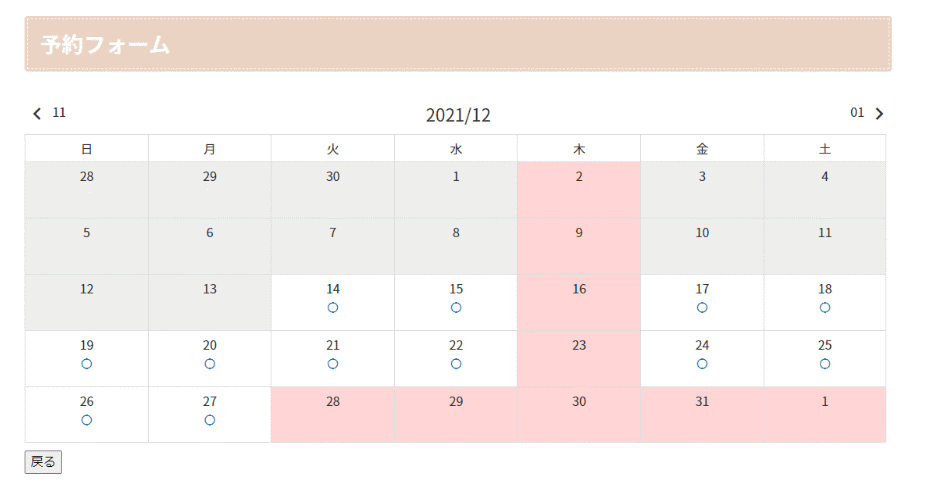
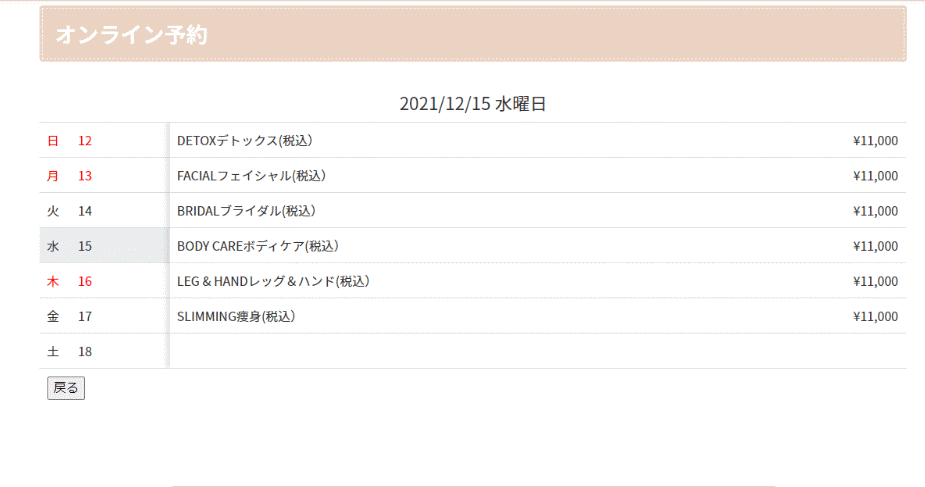
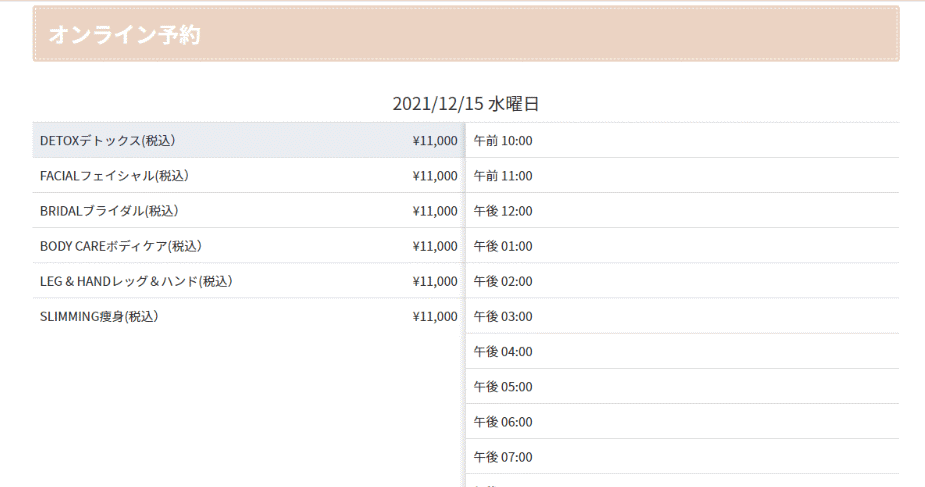
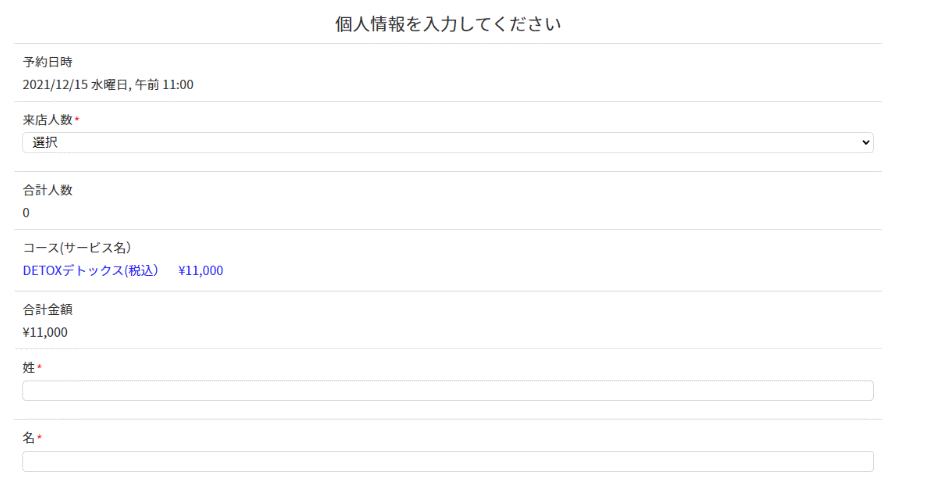
カレンダー設定TOPのショートコードの場合、上図のような画面遷移で予約が可能。サービスを限定した予約方法は、下図参照
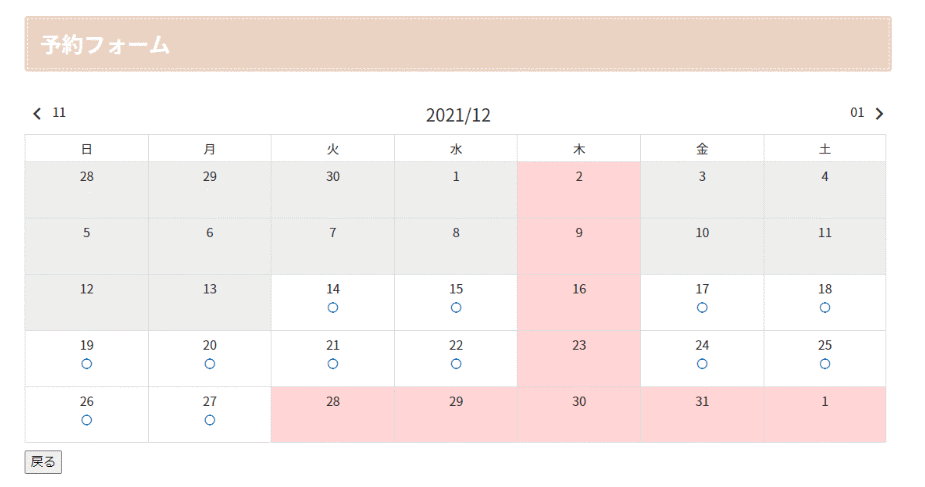
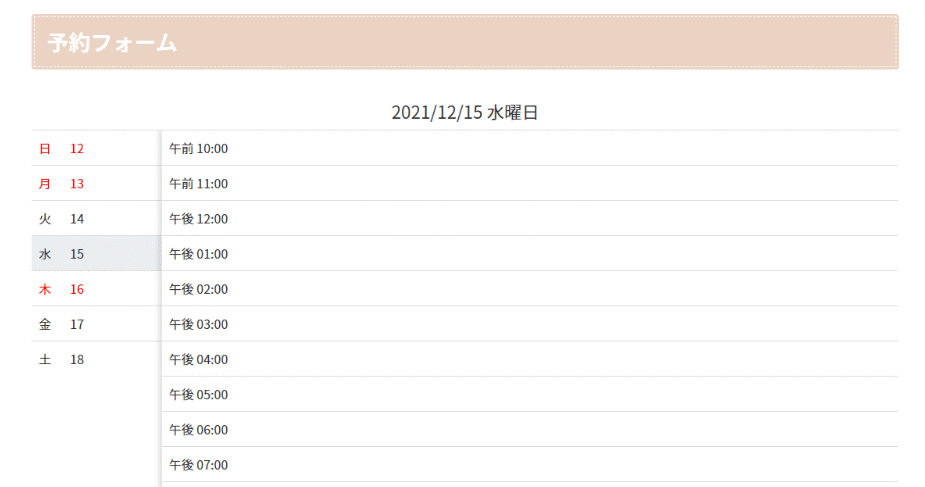
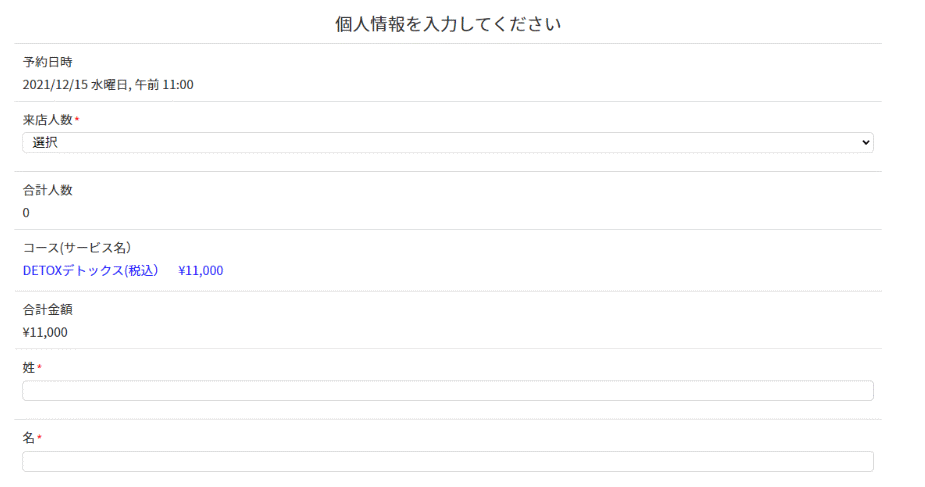
サービス画面選択画面が割愛された画面遷移になります。設定方法は下図参照
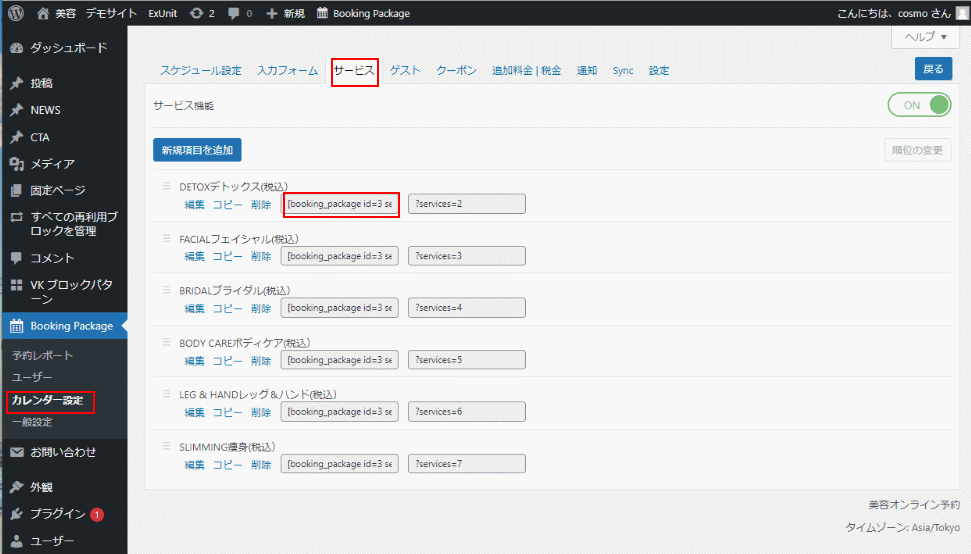
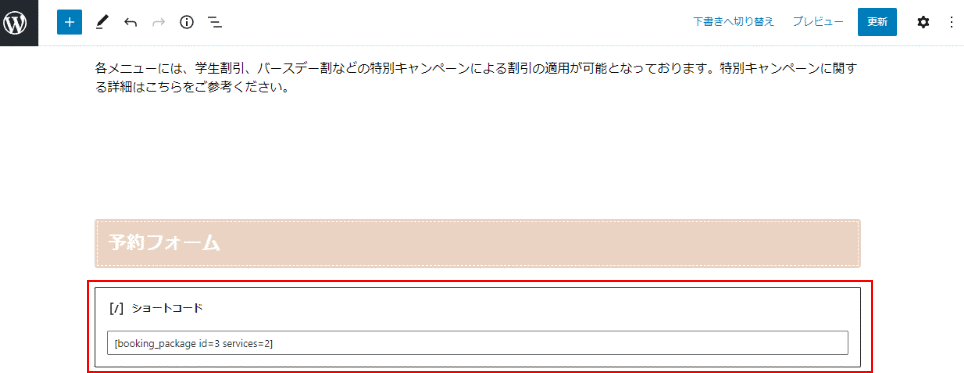
スケジュール設定>サービス内のショートコードコピー サービスの固定ページにブロックエディタの場合ショートコードに張り付ける
PDFファイルによる使い方マニュアル
当サイトをPDFファイルにいたしました。ダウンロードしてお使いください。
関連記事
ワードプレスで「Cookie承諾」の無料プラグインのインストールから使い方

お問い合わせ
ご依頼及び業務内容へのご質問などお気軽にお問い合わせください